win10怎么看cpu温度_win10系统怎么看电脑系统cpu运行热度
cpu大家应该都知道是什么,大家应该也很关心自己电脑的cpu温度,有的用户就会想要查看自己电脑的cpu温度,当cpu温度过高可能会让电脑发生卡顿等等后果,所以我们要时刻注意cpu温度,那么win10怎么看cpu温度?下面我们就一起来看看win10系统怎么看电脑系统cpu运行热度。
win10查看cpu温度方法:
1、在win10系统打开安全卫士,点击功能大全。
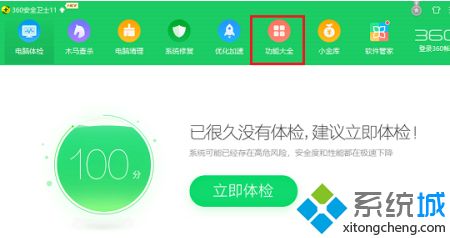
2、进去功能大全界面之后,点击系统工具,选择硬件检测应用。
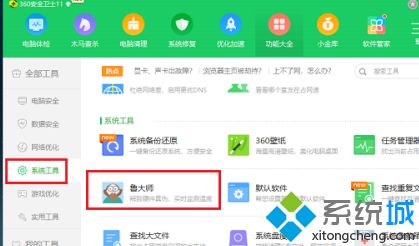
3、打开硬件检测应用之后,点击温度管理。
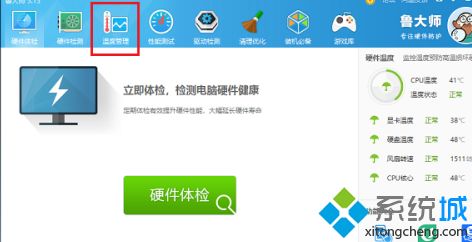
4、在温度管理中,可以查看电脑硬件的各温度是否正常,CPU温度,CPU核心,CPU封装温度等。
5、我们也可以检测一下处理器的性能,点击评测之后,可以看到处理器的性能评分。
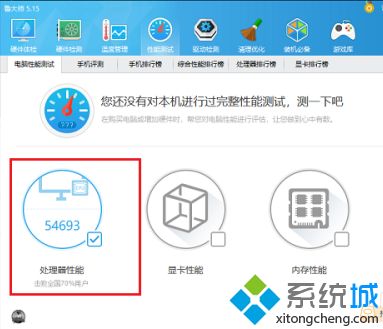
6、点击处理器排行榜,可以看到当前处理器CPU的排名。
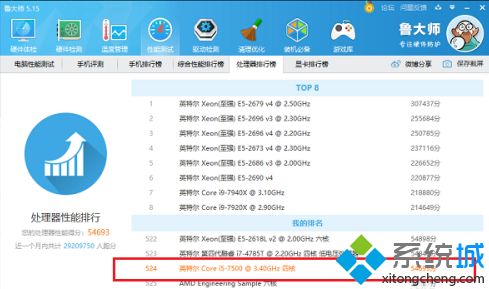
以上就是win10查看cpu温度的方法,有需要查看的用户可以根据以上步骤来操作,希望可以帮到大家。
我告诉你msdn版权声明:以上内容作者已申请原创保护,未经允许不得转载,侵权必究!授权事宜、对本内容有异议或投诉,敬请联系网站管理员,我们将尽快回复您,谢谢合作!










